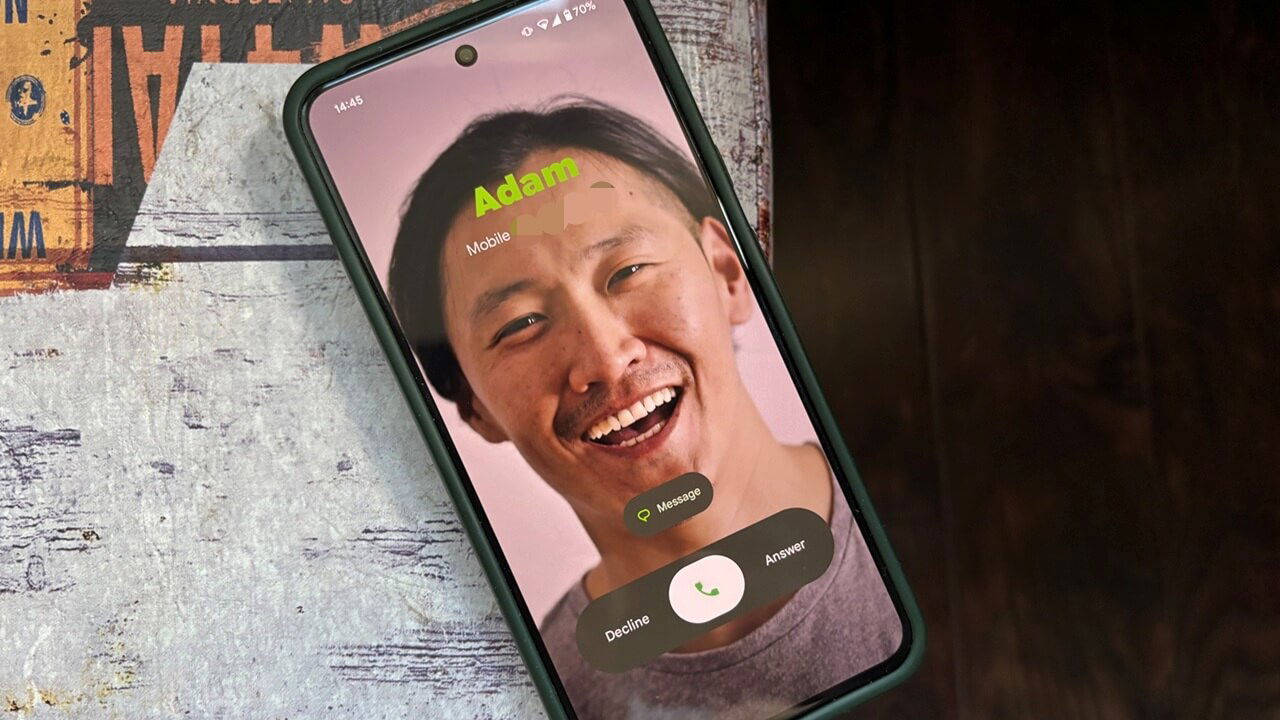Windows XP는 오래된 운영체제이지만, 여전히 부팅 문제를 직접 해결해야 하는 상황이 발생합니다. 복구 콘솔(Recovery Console)은 관리자 수준에서 드라이버와 파일 문제를 찾고 수정할 수 있는 명령줄 인터페이스입니다. Microsoft는 주로 고급 사용자에게 권장하며, 안전 모드(Safe Mode, 부팅 시 F8)를 사용할 수 없을 때 유용합니다.
준비물과 전제 조건
- Windows XP 설치 CD 또는 ISO 파일(설치된 버전과 같거나 더 최신이어야 함 — Service Pack 3 권장).
- CD-ROM 드라이브 또는 부팅 가능한 USB(USB로 부팅하려면 별도 부트 도구 필요).
- 관리자 권한 접근 가능(설치 시 필요).
- 중요한 파일이 있다면 가능하면 백업을 먼저 시도하세요.
위 예제에서는 CD 드라이브가 D:로 마운트되어 있다고 가정합니다.
복구 콘솔 설치 절차
아래 절차는 Windows 지식 기반(TechNet/KB)에서 권장하는 순서를 단순화한 것입니다. 설치 CD가 CD-ROM 드라이브에 있는 상태에서 진행하세요.
- Windows XP 설치 CD를 CD-ROM 드라이브에 넣습니다.
- Windows에서 시작을 클릭하고 실행을 클릭합니다.
- 실행 창의 입력란에 다음을 입력하고 Enter를 누릅니다:
d:\i386\winnt32.exe /cmdcons(여기서 d는 CD-ROM 드라이브 문자입니다. 드라이브 문자가 다르면 해당 문자로 바꿔 입력하세요.)
- Windows 설치 대화 상자가 나타나면 복구 콘솔 옵션 설명을 읽고 설치를 확인하려면 예를 클릭합니다.
- 설치가 완료되면 컴퓨터를 재시작합니다. 다음 부팅 시 시작 메뉴에 “Microsoft Windows Recovery Console” 항목이 추가됩니다.
중요: 설치 후 복구 콘솔이 하드디스크의 부트 메뉴에 추가되므로, 설치 과정 중 실수로 설치 파일을 덮어쓰거나 시스템 파티션을 변경하지 않도록 주의하세요.
복구 콘솔 기본 사용법
복구 콘솔은 검은 화면의 명령줄입니다. 명령과 도움말은 다음과 같이 확인할 수 있습니다.
- 도움말 전체 보기:
help - 특정 명령 도움말:
help 명령어(예:help fixmbr)
다음은 가장 자주 쓰이는 명령어와 짧은 설명입니다.
bootcfg— Boot.ini 파일을 복구하거나 부트 항목을 재구성합니다.chkdsk /r— 불량 섹터를 검사하고 읽을 수 있는 데이터를 복구 시도합니다.copy— 파일을 다른 위치로 복사합니다(예: CD에서 시스템 파일 복원).delete— 파일 하나를 삭제합니다.disable— 시스템 서비스나 드라이버를 비활성화합니다.enable— 비활성화된 서비스나 드라이버를 다시 활성화합니다.diskpart— 하드디스크 파티션을 관리합니다. 매우 주의해서 사용하세요.expand— 압축된 파일을 압축 해제합니다(설치 CD에서 파일을 가져올 때 유용).fixmbr— 하드디스크의 부트 코드를 복구합니다(운영체제가 “찾을 수 없음”으로 표시될 때 사용).fixboot— 활성 파티션에 새로운 부트 섹터를 기록합니다.
예시: MBR(마스터 부트 레코드) 문제 의심 시 일반적인 순서는 다음과 같습니다.
fixmbr를 실행하여 MBR 코드를 재작성합니다.- 필요하면
fixboot로 부트 섹터를 복구합니다. bootcfg /rebuild로 Boot.ini를 재구성합니다.chkdsk /r로 디스크 무결성 검사를 수행합니다.
항상 명령을 실행하기 전에 도움말을 확인하고, 중요 파일은 가능한 경우 백업하세요.
언제 복구 콘솔이 실패하는가(제한 사항)
- 하드웨어 자체 결함(예: 손상된 HDD 물리적 고장)인 경우 복구 콘솔로는 근본 해결이 불가능합니다.
- 파일 시스템이 심하게 손상되어 NTFS 메타데이터가 손상된 경우 일부 파일은 복구되지 않을 수 있습니다.
- 암호화된 시스템 파일 또는 드라이버 의존성 문제는 콘솔 명령만으로 해결되지 않을 수 있습니다.
- 복구 콘솔은 그래픽 환경을 제공하지 않으므로 복잡한 진단에는 추가 도구가 필요합니다.
대체 접근법
- 안전 모드로 부팅(F8) 후 시스템 복원을 시도합니다.
- Windows XP 설치 CD로 부팅하여 복구 설치(Repair Install)를 실행합니다(파일 손상 시 유용).
- 부팅 가능한 서드파티 복구 도구(예: 복구용 Linux 라이브 USB 또는 상용 복구 소프트웨어)를 사용합니다.
- 데이터 복구가 목표라면 디스크를 다른 PC에 연결해 파일을 직접 복사합니다.
간단한 정신 모델과 결정 요약
- 문제 범주 결정: 하드웨어(물리적), 부트 로더(MBR/부트 섹터), 파일 시스템(파일 손상), 드라이버/서비스
- 우선 순위: 데이터 백업 -> MBR/부트 복구 -> 파일 시스템 검사 -> 개별 드라이버/서비스 비활성화
간단한 의사결정 흐름(요약): 부팅 불가 → 복구 콘솔 진입 → fixmbr/fixboot → 부팅 실패 지속 시 chkdsk /r → 여전히 실패하면 데이터 복구/복구 설치
역할별 체크리스트
시스템 관리자:
- 복구 콘솔 설치 여부 확인 및 설치 디스크 확보
- 시스템 이미지 또는 백업 생성
fixmbr실행 전 디스크 파티션 상태 확인
헬프데스크/현장 기술자:
- 고객 동의 하에 복구 작업 수행
- 로그(명령 출력) 캡처 및 문서화
- 필요한 경우 하드웨어 교체 권고
가정 사용자:
- 중요한 데이터가 있다면 우선 복구 시도 전 USB로 파일 백업
- 명령 실행 시 하나씩 차근차근 진행
- 불확실하면 전문가 도움 요청
설치/복구 SOP(간단 플레이북)
- 설치 CD 삽입 및 시스템 복구 준비(전원, 케이블, 백업).
- Windows에서
d:\i386\winnt32.exe /cmdcons실행(설치). - 재시작 후 Recovery Console로 부팅.
help로 사용 가능한 명령 확인.- 부트 문제 시 순서대로:
fixmbr→fixboot→bootcfg /rebuild→chkdsk /r. - 문제 해결 후 정상 부팅 확인. 실패 시 대체 방법으로 전환.
테스트 케이스(간단 수용 기준)
- 설치 성공: 재시작 후 부팅 메뉴에 “Microsoft Windows Recovery Console” 항목이 나타난다.
- fixmbr 성공: MBR 관련 오류가 사라지고 운영체제가 인식된다.
- chkdsk 성공: 불량 섹터 검사 및 가능한 데이터 복구를 진행한다(오류 로그 생성).
1줄 용어집
- MBR: 마스터 부트 레코드, 디스크의 부팅 정보가 저장된 영역.
- Boot.ini: NT 계열 Windows의 부팅 구성 파일.
- chkdsk: 디스크 검사 및 복구 명령.
주의사항 및 권장사항
- 복구 콘솔 명령은 시스템에 치명적인 변경을 가할 수 있습니다. 명령 사용 전 문서를 확인하세요.
- 설치 CD 버전과 시스템 버전이 일치하지 않으면 예기치 못한 문제가 발생할 수 있습니다.
- 중요한 데이터를 먼저 백업하세요. 복구 시 일부 데이터가 손실될 수 있습니다.
요약: 복구 콘솔은 Windows XP 부팅 문제를 해결하는 강력한 도구입니다. 사용 전에 필요한 설치 미디어를 준비하고, 명령어의 위험성을 이해한 다음 순서대로 진행하세요. 문제가 복잡하거나 하드웨어 결함이 의심되면 데이터 복구와 하드웨어 점검을 우선 고려하세요.
이미지 출처: Paul Boxley